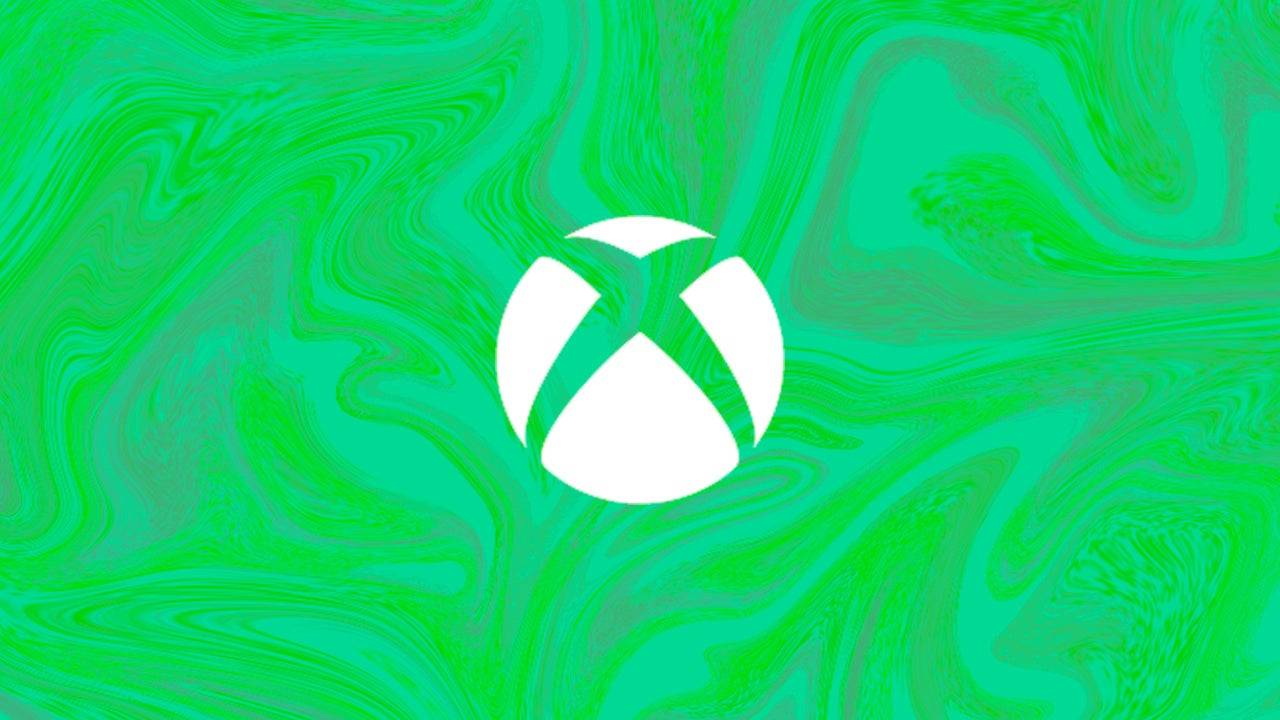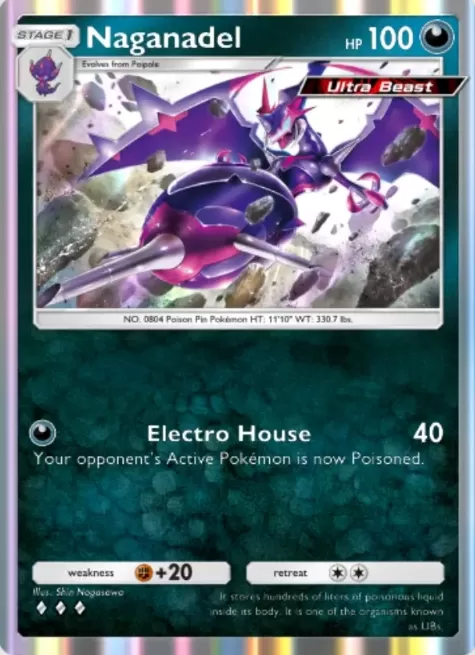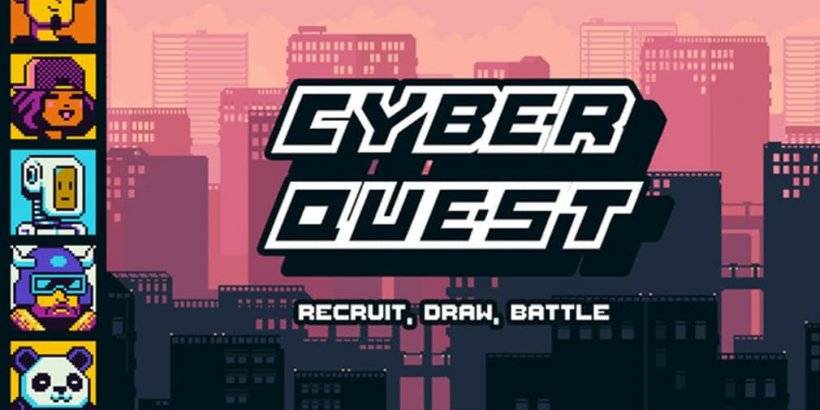Schnelle Links
Das Steam Deck ist ein Kraftpaket der Vielseitigkeit, das nicht nur für Spieler, sondern auch für Benutzer, die einen tragbaren PC benötigen, gerecht werden. Mit seinem Desktop -Modus öffnet das Steam Deck eine Welt von Möglichkeiten, die über das Spielen hinausgehen, einschließlich der Möglichkeit, auf den internen Speicher zuzugreifen. Diese Funktionalität ist besonders nützlich für diejenigen, die Dateien verwalten oder andere Aufgaben aus der Ferne ausführen möchten.
Das Steam Deck wird auf einer Version von Linux ausgeführt und unterstützt Secure Shell (SSH), ein Protokoll, das den sicheren Remote -Zugriff auf Daten erleichtert. Trotz seines Potenzials sind sich viele Dampfdeck -Benutzer nicht bewusst, wie diese Funktion nutzen können. Dieser Leitfaden zielt darauf ab, den Prozess der Aktivierung und Verwendung von SSH auf dem Dampfdeck zu entmystifizieren und alle erforderlichen Informationen bereitzustellen, damit Sie den Start haben.
Schritte zum Aktivieren von SSH auf dem Dampfdeck
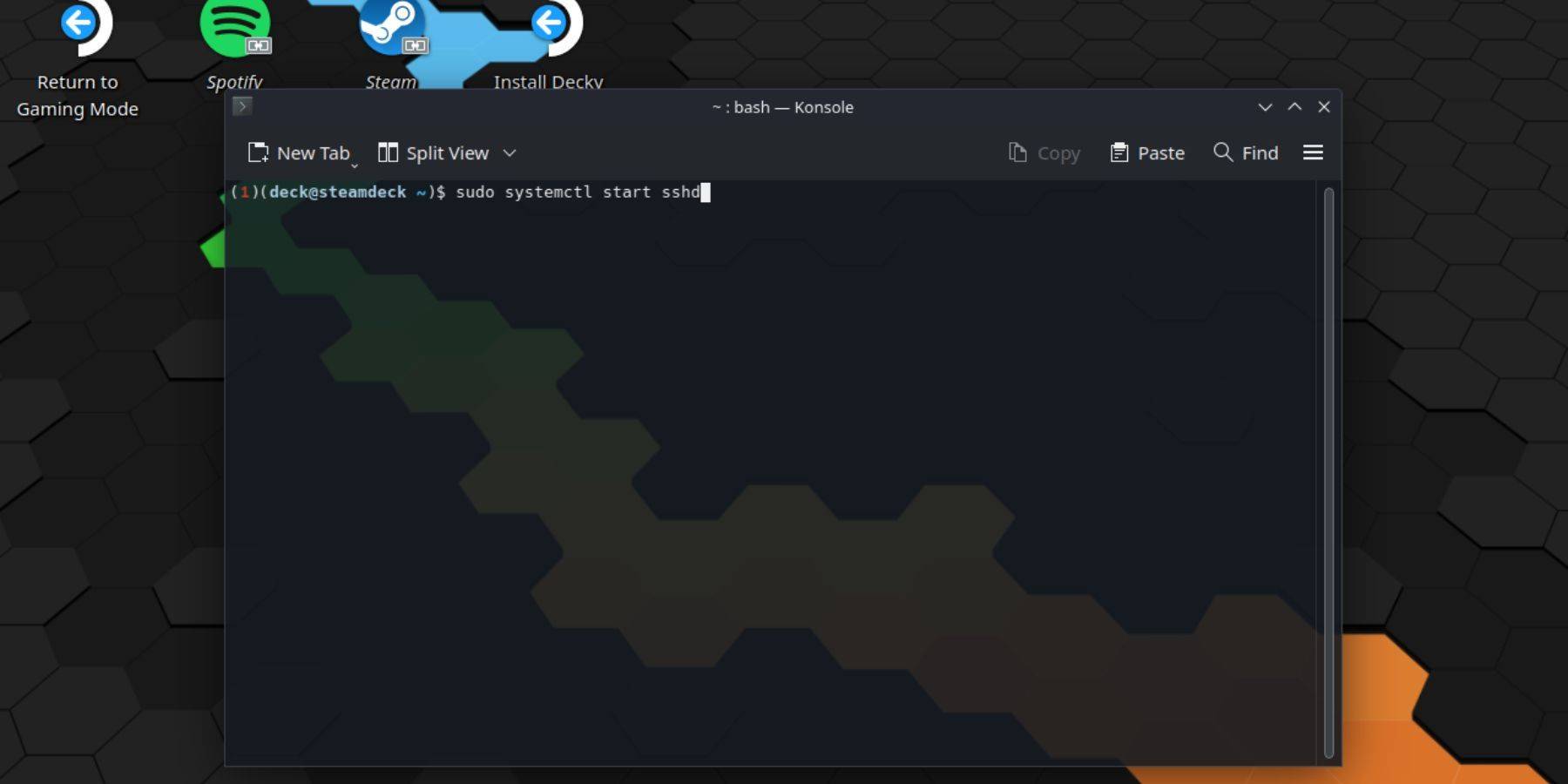 Das Aktivieren von SSH auf Ihrem Dampfdeck ist unkompliziert. So können Sie es tun:
Das Aktivieren von SSH auf Ihrem Dampfdeck ist unkompliziert. So können Sie es tun:
- Beginnen Sie mit Ihrem Dampfdeck.
- Drücken Sie die Dampftaste.
- Navigieren Sie zu Einstellungen> System> Systemeinstellungen und schalten Sie den Entwicklermodus aktivieren.
- Drücken Sie die Dampftaste erneut.
- Wechseln Sie zum Desktop -Modus.
- Öffnen Sie die Konsole im Startmenü.
- Wenn Sie noch kein Passwort festgelegt haben, geben Sie dies durch Eingabe des Befehls:
passwd. Befolgen Sie die Eingabeaufforderungen, Ihr Passwort festzulegen. - Um SSH zu aktivieren, geben Sie den Befehl ein:
sudo systemctl start sshd. Damit SSH nach dem Neustart automatisch startet, geben Sie auch ein:sudo systemctl enable sshd. - Wenn SSH aktiviert ist, können Sie jetzt mit jedem SSH-Client von Drittanbietern auf die Daten Ihres Steam Decks zugreifen.
Wichtiger Hinweis: Seien Sie vorsichtig, keine Systemdateien zu löschen oder zu verschieben, da dies zu einer OS -Korruption führen kann.
So deaktivieren Sie SSH auf dem Dampfdeck
Wenn Sie SSH auf Ihrem Dampfdeck deaktivieren müssen, befolgen Sie die folgenden Schritte:
- Öffnen Sie die Konsole im Startmenü.
- Um SSH zu deaktivieren, geben Sie den Befehl ein:
sudo systemctl disable sshd. Wenn Sie SSH sofort anhalten möchten, verwenden Sie:sudo systemctl stop sshd.
So verwenden Sie SSH, um eine Verbindung zum Dampfdeck herzustellen
 Sobald SSH aktiviert ist, können Sie eine Verbindung zu Ihrem Dampfdeck aus der Ferne herstellen. Für eine nahtlose Erfahrung können Sie Anwendungen wie Warpinator verwenden. Installieren Sie den Warpinator sowohl auf Ihrem Dampfdeck als auch auf Ihrem PC und starten Sie sie gleichzeitig, um Daten zwischen Geräten einfach zu übertragen.
Sobald SSH aktiviert ist, können Sie eine Verbindung zu Ihrem Dampfdeck aus der Ferne herstellen. Für eine nahtlose Erfahrung können Sie Anwendungen wie Warpinator verwenden. Installieren Sie den Warpinator sowohl auf Ihrem Dampfdeck als auch auf Ihrem PC und starten Sie sie gleichzeitig, um Daten zwischen Geräten einfach zu übertragen.
Wenn Sie einen Linux -PC verwenden, benötigen Sie keine zusätzliche Software. Öffnen Sie einfach Ihren Dateimanager und geben Sie sftp://deck@steamdeck in die Adressleiste ein. Geben Sie das zuvor festgelegte Passwort ein, um die Verbindung herzustellen.